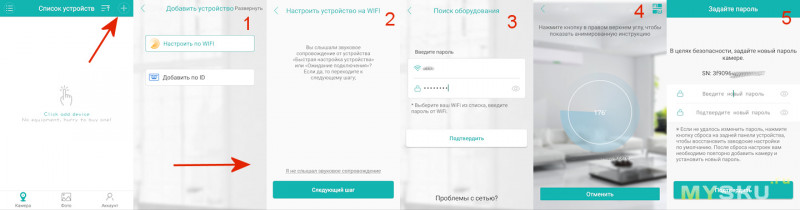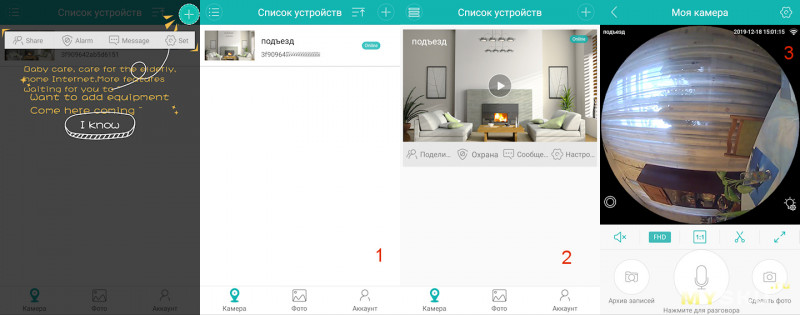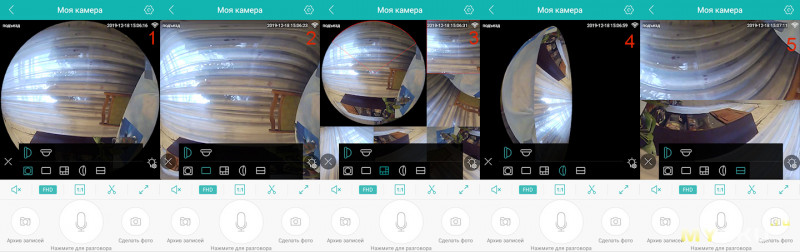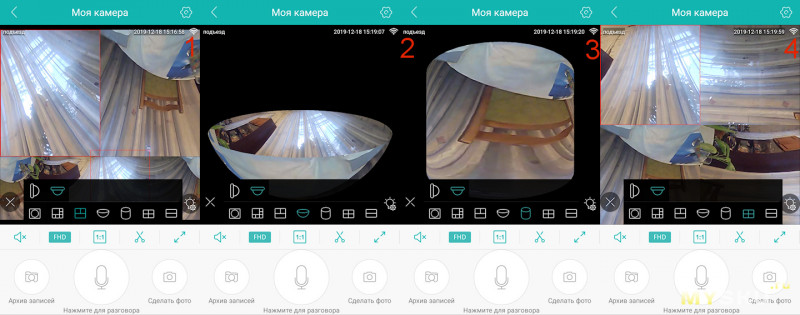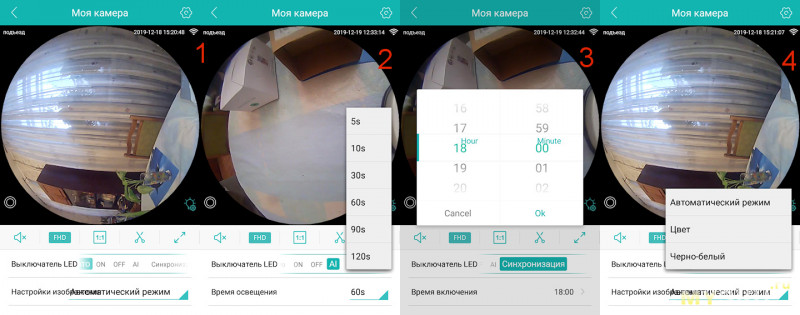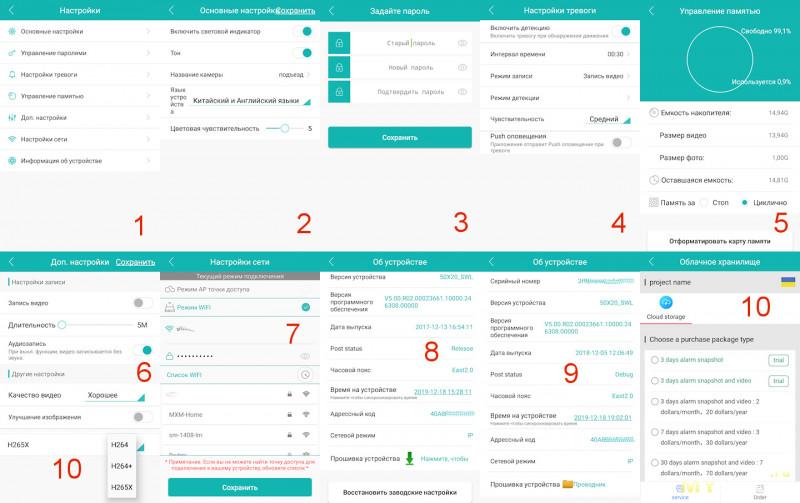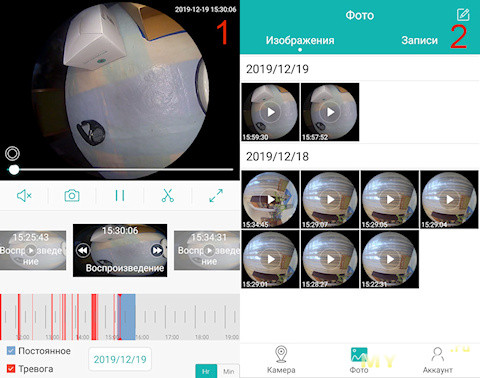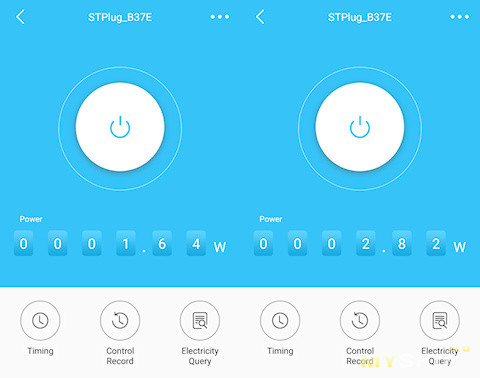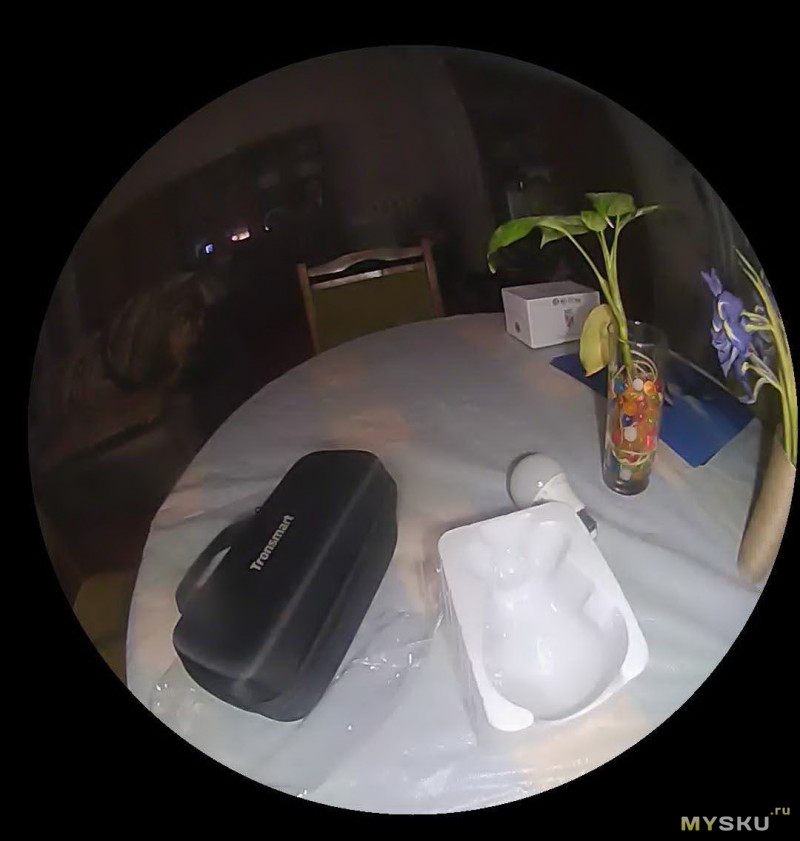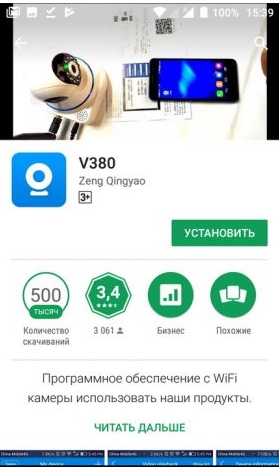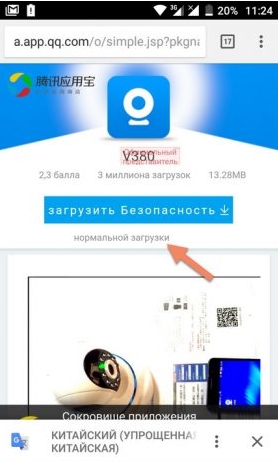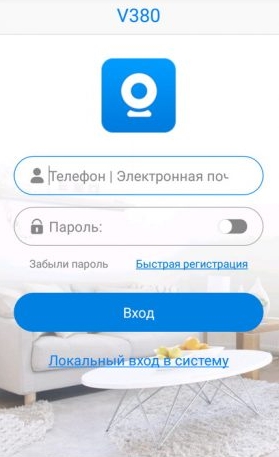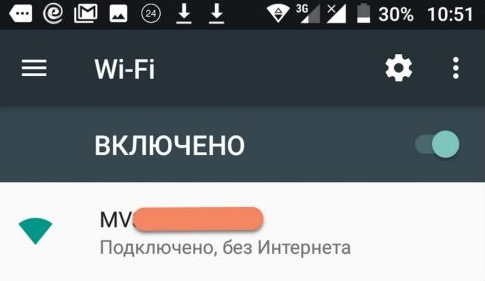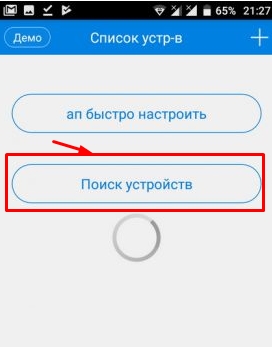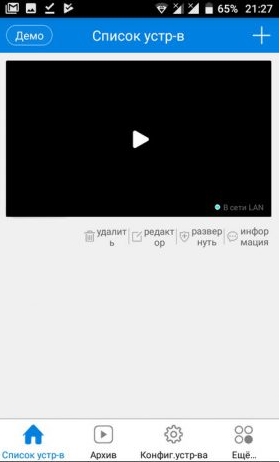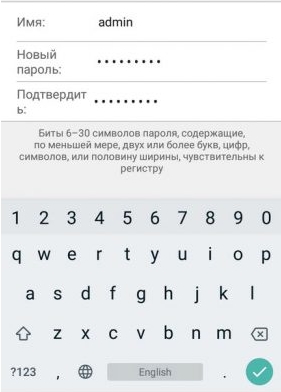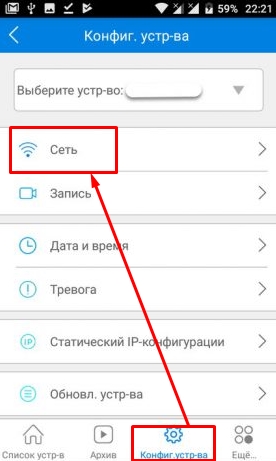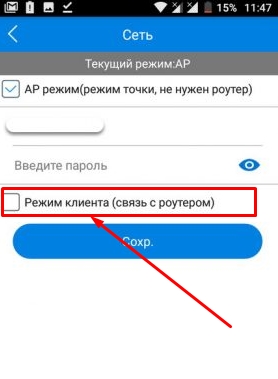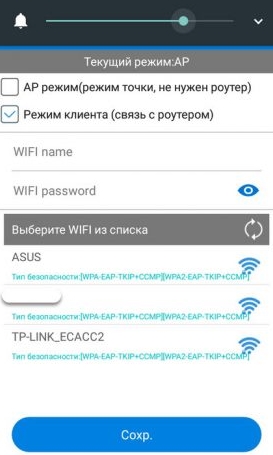Видеокамера для скрытого видеонаблюдения в форме лампы
На чтение 2 мин Опубликовано 30.07.2018 Обновлено 30.07.2018
Сегодня мы рассмотрим интересное устройство для скрытого видеонаблюдения – панорамная WI-FI видеокамера в форме лампы. Чего только не придумают китайские братья, каждый раз удивляюсь, но прежде чем мы приступим к обзору сразу оговорюсь, данное устройство можно приобрести только в интернет магазине Aliexpress, не один отечественный производитель на сегодняшний день не выпускает такое решение.
Содержание
- Суть устройства
- Возможности камеры
- Видеообзор и настройка камеры
Суть устройства
IP видеокамера выполнена в корпусе, напоминающим сберегательную лампу накаливания. Ключевая особенность устройства заключается в интересной системе питания. Дело в том, что камере не нужен никакой дополнительный источник питания 12 вольт, она работает от 220 напрямую от стандартного светового патрона.
В камере установлен преобразователь, который конвертирует 220 в 12 вольт. Напряжение передается через привычный цоколь, как у обычной лампы Ильича. Камера – лампа имеет встроенные световые диоды, что позволяет ей светить в темноте белым светом, а некоторые модели настраиваются под любое цветовое решение.
Стоит отметить, что хорошее освещение таким прибором вы не добьетесь, свечение крайне слабо, но отлично подойдет в роли ночника.
Отсутствие проводов и простота установки делает это устройство отличным решением для организации скрытого видеонаблюдения. Камеру можно установить в любой настенный или настольный светильник, люстру и т.д, единственное условие для ее работы – свет всегда должен быть включен.
Возможности камеры
Камера – лампа является беспроводным WI-FI устройством, работа с устройством происходит при помощи мобильных приложений для IOS и Android. Настройка лампы крайне проста, ее всего лишь нужно подключить к wi-fi роутеру, благодаря встроенному p2p сервису приложение предоставит доступ к камере из любой точки мира.
Камера записывает видео на карту памяти до 64 Гб. Просмотр архива происходит посредством приложения.
Лампа имеет встроенный микрофон и динамик для двусторонней аудио связи, то есть она может не только записывать звук но и выдавать его.
Объектив “Рыбий глаз” позволяет камере снимать панорамное видео 360 ºс. Разрешение видеокамеры представлено в двух модификациях 1.3 МП (1280 х 1024) и 2 МП (1080 х 1980). Второй вариант будет стоить дороже, но и охват кадра будет больше.
Приложение позволяет просматривать камеру в различных режимах отображения( пример на картинке ниже)
Видеообзор и настройка камеры
 Руководство пользователя ламповой камеры WooLINK E27
Руководство пользователя ламповой камеры WooLINK E27
Руководство пользователя ламповой камеры WooLINK E27
Скачать приложение Yi IoT
Отсканируйте QR-код ниже
скачать приложение из магазина приложений
Найдите и загрузите приложение Yi IoT в Google Play.
Зарегистрируйтесь и войдите
Как добавить камеру
Как подключиться к Wi-Fi
Пожалуйста, выберите соединение Wi-Fi,
Примечание:
- Диапазон беспроводной связи 5 ГГц не поддерживается;
- Пожалуйста, включите местоположение телефона

Как пользоваться приложением
Облачное хранилище
Общая проблема
В: Камера не в сети
- Проверьте, правильно ли работает блок питания
- Выключите и перезапустите устройство, чтобы снова подключиться к сети.
- Покрытие сигнала слабое
- Экранирование помех сигнала в специальных местах
Q: Как камера сохраняет видео
- Камера поддерживает формат F32 с максимальной емкостью 64G. После того, как карта распознается, она автоматически записывает, а когда хранилище заполнено, она автоматически перезаписывает исходную запись и повторяет запись;
- Поддержка открытия облачного хранилища для хранения видео;
Специальное заявление:
Продукт зависит от фактического продукта, руководство по эксплуатации предназначено только для справки
Приложение для мобильного телефона и версия прошивки устройства поддерживают обновление, пользователи могут выполнить обновление через приложение.
Не устанавливайте изделие в местах, где оно можетamp, пыльный, высокотемпературный, легковоспламеняющийся или взрывоопасный и недоступный для детей.
FAQS
Является ли это уличной камерой и может ли она выдерживать солнце и холод?
камера не водонепроницаемая, выдерживает солнце и холод
Есть ли в нем настоящий свет?
Эта камера с лампой имеет инфракрасный свет, без прожектора
Заменит ли он постоянно включенный свет на крыльце?
нет, не будет. но у тебя встроенная камера. с дополнительной безопасностью и спокойствием. Он тоже перемещается.
Это тоже работает как свет? Если нет, что вы используете для освещения крыльца?
На нем нет света. Также в него нужно вставить SD-карту.
Нужно ли платить за подписку, чтобы использовать это устройство?
Нет, ты не. Нет света на крыльце.
Какая гарантия?
Пожизненная техническая поддержка
Почему я не могу подключиться к своему WiFi-роутеру?
Убедитесь, что вы правильно ввели правильный пароль вашего WiFi-роутера в настройках приложения Yi Home App; Убедитесь, что вы подключились с правильным именем WiFi вашего маршрутизатора WiFi в настройках приложения Yi Home App; Убедитесь, что вы включили функцию Wi-Fi в приложении Yi Home; Убедитесь, что вы включили функцию Wi-Fi в Yi Home Camera; Выключите все устройства в вашем доме, которые используют частотный диапазон 2.4 ГГц (например, микроволновые печи) на 5 минут; Выключите все устройства в вашем доме, которые используют частотный диапазон 5 ГГц (например, смартфоны) на 5 минут; Сбросьте домашнюю камеру Yi, нажав кнопку «СБРОС» с помощью булавки или скрепки; Проверьте, могут ли другие устройства в вашем доме нормально выходить в Интернет через этот WiFi-роутер (например, смартфоны); Проверьте, могут ли другие устройства в вашем доме нормально выходить в Интернет через этот WiFi-роутер (например, смартфоны); Выключите все устройства в вашем доме, которые используют частотный диапазон 2.4 ГГц.
это уличная камера и можно ли увеличить?
Да, это для улицы, и он также может увеличивать масштаб.
Можно ли дистанционно поворачивать и наклонять эту камеру?
Да, эта камера с лампочкой поддерживает панорамирование и наклон
Эта камера работает только с SD-картой?
НЕТ, эта беспроводная камера с лампой WiFi поддерживает SD-карту и облачное хранилище
это водонепроницаемый?
NO.
Он подключается к кольцу?
Да
Будет ли это работать с приложением Tuya?
НЕТ, он поддерживает только приложение «HoMeYe»
При обнаружении движения загорается свет?
НЕТ, свет не загорается, эта камера с лампой имеет только инфракрасный свет
Можно ли непрерывно записывать на SD-карту?
Да, беспроводная камера с лампой WiFi поддерживает непрерывную запись на SD-карту.
Глупый вопрос, а лампочка на самом деле горит?!
НЕТ, эта камера с лампой только инфракрасное ночное видение, без подсветки
Документы / Ресурсы
Предлагаю вашему вниманию обзор IP-камеры с круговой фиксацией, выполненной в форме лампочки E27. Как по мне, довольно интересная реализация, хотя, хотя, конечно, как это обычно бывает с китайскими камерами, не без недостатков.
Сразу хочу отметить, что эта камера нельзя отнести к устройствам скрытого получения информации потому что её объектив достаточно крупный и явно виден, а подсветка вторична — она довольно слабая и расположена в трех блоках по бокам, т.е. фактически эта камера напоминает лампочку только по форме, а не по функционалу.
Характеристики камеры с сайта магазина:
Сокет: E27
Рабочее напряжение: AC100-240V 50-60Hz
Рабочая температура: -10℃-60℃
Материал корпуса: пластик
Размер: 80 x 146 мм
Разрешение: 960P
Формат кодирования: H.264
Оптика: 360-градусный ультра-широкоугольный объектив
Источник питания: сокет E27
Звук: двусторонний
Инфракрасное ночное видение: Есть
Поддержка карт памяти: microSD до 127 Гб.
Поддержка функции переключения фильтра ICR
Сеть: точка доступа, WiFi(IEEE 802.11b/g/n)
Камера пришла в цветной картонной коробке. Коробка довольно жесткая, благодаря чему она пережила пересылку практически без повреждений.
Комплект поставки – IP-камера в пластиковой формочке, патрон E27 с комплектом крепежа к нему и цветная инструкция на английском языке.
Сама камера имеет форму довольно большой лампочки с размерами 15 x 8 см.
Общий вес такой «лампочки» — 131 г.
Снизу прямо по центру расположен глазок камеры, чуть выше по бокам – решетка динамика, отверстия для кнопки сброса и микрофона.
Сбоку стилизованной буквой «F» помечен слот для карты памяти (microSD):
Глазок камеры крупным планом:
Собственно осветительные элементы реализованы в виде прямоугольных блоков по бокам (на фото помечены стрелками). Большое количество вентиляционных отверстий указывает на необходимость обезопасить камеру от попадания воды на месте установки.
О текущем режиме работы камеры сигнализирует специальный индикатор. В режиме ожидания он горит красным, а при записи мигает белым цветом. Индикацию работы можно отключить в настройках.
Боковая подсветка реализована нейтральным белым цветом и как по мне, довольно слабовата:
Также можно вообще не использовать камеру для освещения, а для съемки видео в условиях недостатого освещения применять инфракрасную подсветку:
Комплектный патрон E27 – простейшей конструкции.
Крышка камеры крепится к корпусу на боковых защелках, поэтом камеру легко разобрать:
Сверху находится плата блока питания, а ниже – плата с электроникой камеры:
По бокам видны блоки подсветки с радиаторами.
Управляющая микросхема камеры имеет маркировку IPC501 WX1_B
Для работы с камерой рекомендуется приложение iCSee. Его можно загрузить по QR-коду на коробке камеры или в инструкции или же напрямую с Google Play.
Первоначальное подключение камеры осуществляется по WiFi (1). Необходимо дождаться от камеры голосового сигнала готовности к подключению (2), затем ввести пароль сети WiFi (3) и дождаться сопряжения (4). После обнаружения камеры будет предложено из соображений безопасности изменить ее пароль (5).
После этого камера отобразиться в списке устройств. Отображение может быть сокращенным (1) или расширенным (2), что по мне более удобно, так как сразу виден доступ к дополнительному функционалу. При нажатии на кнопку воспроизведения отображается основное окно камеры (3).
Здесь всё в принципе интуитивно понятно, дополнительное пояснение на мой взгляд требуется только для режимов отображения и освещения.
Режим отображения выбирается в зависимости от потолочного или настенного размещения камеры. Для настенного размещения доступно шесть режимов:
1) Основной («рыбий глаз»),
2) Изображение растянуто до прямоугольного,
3) Основной + пять углов зрения (при выборе угла зрения видимая область отображается в виде выделенного сектора на основном экране),
4) Линза вертикально
5) Два сектора по 180 градусов.
При потолочном размещении дополнительно доступно еще четыре режима:
1) Горизонтальная панорама + два сектора (области секторов можно выбирать на панораме),
2) Линза горизонтально,
3) Цилиндрическая панорама (можно вращать),
4) Четыре сектора.
Режимов освещения всего пять (1):
1) «Авто» — автоматическое включение подсветки в зависимости от уровня освещенности,
2) «Да» — подсветка включена постоянно,
3) «Нет» — подсветка выключена,
4) «AI» — включение подсветки при определении движения на определенное время (2),
5) «Синхронизация» — включение подсветки по таймеру (3).
Также можно установить цветность изображения (4). Работает как для обычного режима, так и для ИК-подсветки.
Параметры настройки (1):
В основных настройках (2) можно отключить световой индикатор камеры и голосовые уведомления. Если уведомления нужны, можно установить их язык — по умолчанию они проговариваются последовательно на английском и китайском, что несколько сбивает с толку. Лучше установить только английский язык. Здесь же можно поменять пароль камеры (3), настроить чувствительность обнаружения движения (4) и проинспектировать свободное место на карте памяти (5). Запись можно сделать циклической, или до полного заполнения. В «дополнительных настройках» устанавливаются параметры записи видео (6). В настройках сети (7) можно установить режим работы камеры (WiFi или точка доступа). В разделе «информация об устройстве» (8) было предложено обновить прошивку камеры. Процесс занял около 10 минут и закончился успешно (9). После этого дата выпуска прошивки обновилась с 2017-12-13 до 2018-12-05, в «дополнительных настройках» появилась возможность выбора формата видео (H264, H264+, H265) и стал доступен достаточно недешевый облачный сервис с 3-х дневным триальным периодом (10).
Приложение имеет встроенную функцию просмотра снятого видео (1) и фото (2). Информация каталогизирована по датам. Для видео доступны простейшие функции редактирования (обрезка, скриншот). Фото сохраняется сразу локально на смартфон и доступно из вкладки главного экрана, а видео просматривается напрямую в окне камеры в подразделе «Архив записей». Для сохранения на смартфоне его необходимо загрузить. Для получения файла видеозаписи нужно использовать функцию «Поделиться».
Комплектная инструкция совсем малоинформативная, но для полноты обзора я все же размещу её скан здесь.
Инструкция, возможно кому пригодится.
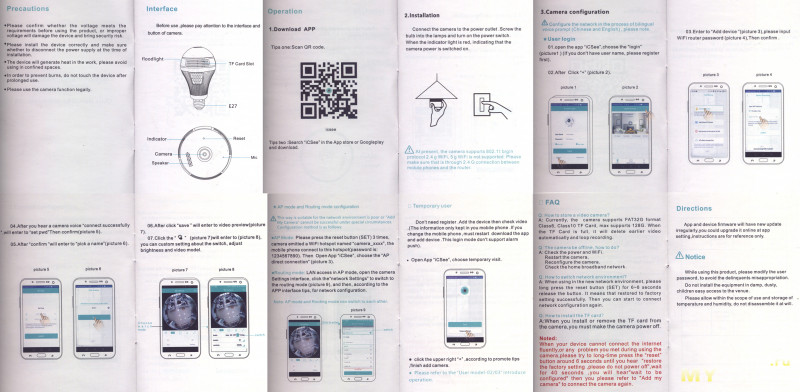
Что касается энергопотребления, то судя по показаниям приложения умной розетки, без подсветки камера потребляет примерно 1.6W, а с подсветкой (обычной или инфракрасной – без разницы) – чуть меньше 3W. Таким образом, как источник освещения камера примерно соответствует лампочке в 1W.
Запись видео происходит только при наличии установленной SD-карты, при этом информацию с карты можно считать только с помощью приложения – Windows не распознает её формат. С одной стороны это неудобно, но с другой — дает некоторую защиту при несанкционированном доступе.
Просмотр видео в приложении возможен как в локальной сети, так и вне её в любом месте где есть интернет.
Камера пишет видео с разрешением 1136 x 1080 px / 6 FPS. Полные характеристики:
Format: MPEG-4
Format profile: Base Media
Codec ID: isom (isom/iso2/avc1/mp41)
Overall bit rate mode: Variable
Overall bit rate: 66.4 kb/s
Writing application: Lavf58.20.100
Video
Format: AVC
Format profile: Main@L3.2
Format settings: CABAC / 2 Ref Frames
Format settings, CABAC: Yes
Format settings, ReFrames: 2 frames
Format settings, GOP: M=1, N=60
Bit rate: 52.4 kb/s
Width: 1 136 pixels
Height: 1 080 pixels
Display aspect ratio: 1.052
Frame rate: 6.000 FPS
Color space: YUV
Chroma subsampling: 4:2:0
Bit depth: 8 bits
Scan type: Progressive
Bits/(Pixel*Frame): 0.007
Stream size: 1.33 MiB (74%)
Codec configuration box: avcC
Audio
Format : AAC LC
Bit rate mode: Variable
Bit rate: 15.9 kb/s
Maximum bit rate: 48.0 kb/s
Channel(s): 1 channel
Channel layout: C
Sampling rate: 8 000 Hz
Frame rate: 7.813 FPS (1024 SPF)
Compression mode: Lossy
Stream size: 441 KiB (24%)Скриншоты с камеры снятые при естественном и искусственном освещении, собственной подсветке и режиме ночного видения
Естественное освещение:
Искусственное освещение:
Собственная подсветка:
Режим ночного видения:
Видео, снятое в перечисленных выше режимах
Естественное освещение:
Исходный файл на Яндекс.Диск
Искусственное освещение с подсветкой лампы, затем только подсветка лампы:
Исходный файл на Яндекс.Диск
Режим ночного видения:
Исходный файл на Яндекс.Диск
Настройки качества видео влияют только на коэффициент сжатия, а не на разрешения в чем вы можете убедиться при сравнении фото, сделанных с самым плохим и с самым лучшим качеством:
Наилучшее качество:
Наихудшее качество:
В режиме SD съемка идет с разрешением 704 x 576 px

По итогу, такая камера — довольно интересное решение, которое без сомнения найдет своего потребителя. Использование цоколя E27 в качестве источника питания и базы для камеры позволяет значительно упростить её установку, хотя при этом сужает область применения, так как требует ограничения доступа как к управлению питанием, так и к самой камере. Проще говоря, нужно чтобы посторонний не смог выключить свет и скрутить камеру как обычную лампочку.
Но и без проблем с реализацией, конечно, не обошлось.
Больным местом у большинства китайских камер является качество управляющего приложения. В данном случае также есть нюансы. К ним я бы отнес неудобную процедуру сохранения видео и откровенно слабый и дорогой облачный сервис. Качество записываемого звука среднее, а обратная голосовая связь сильно фонит. Программная это или аппаратная проблема – я не знаю. Ну и мегапиксельная камера в наше время – уже скорее анахронизм.
Товар для написания обзора предоставлен магазином. Обзор опубликован в соответствии с п.18 Правил сайта.
Перейти к контенту
Всем привет! Сегодня наконец-то дошли руки до настройки V380 WiFi Camera. Аппарат хороший, но вот проблема – инструкции на русском языке в интернете нет и скачать её негде. Также русской инструкции нет и в коробке, потому что сам аппарат китайский. Но мне все же удалось её настроить и подключить. Об этом и будет эта статья.
ПОМОЩЬ! Если в процессе настройки возникнут трудности, то срочно пишем об этом в комментариях под статьей. Я или моя команда, оперативно отвечаем на все вопросы.
Содержание
- Инструкция
- Автономный режим
- Задать вопрос автору статьи
Инструкция
- В первую очередь нужно скачать приложение на свой телефон или планшет. Для этого открываем Google Play или App Store и в поисковой строке вводим модель аппарата «V380».
- Второй вариант — это скачать программу с официального сайта. Для этого нужно отсканировать QR-код. У меня он был на коробке, но некоторые находят его в инструкции, которая идёт в коробке.
- При первом запуске нужно будет зарегистрироваться. Нажимаем «Быстрая регистрация» и вводим почтовый ящик и пароль. Если нет доступа в интернет – нажмите «Локальный вход в систему». При регистрации на тот почтовый ящик, который вы указали ранее – придёт письмо. Там будет ссылка – на неё нужно перейти, чтобы подтвердить регистрацию.
- Теперь отключите мобильную связь на телефоне. Включаем видеокамеру. Она создаст вокруг себя беспроводную точку доступа, к которой можно будет подключиться. Так что нужно просто подключиться к Wi-Fi камеры. Имя сети будет начинаться с «MV», пароля не будет.
- Запускаем опять приложение и нажимаем «Поиск устройства».
- Теперь мы зашли на камеру. Нажимаем на значок проигрывания. После этого вылезет окно, которое попросит вас создать пароль для «админки».
- Придумываем имя пользователя и пароль. После этого вы увидите изображение с камеры.
- Теперь осталось подключить устройство к интернету через Wi-Fi вашего маршрутизатора. Для этого там же нажимаем по шестеренке. После этого выбираем раздел «Сеть».
- Сейчас камера работает в режиме точки доступа, но нам нужно переключить ее в режим клиента. Включаем нижнюю галочку.
- Далее вы увидите все ближайшие сети. Выбираем свой Wi-Fi, вводим пароль от него. Теперь вы сможете иметь доступ к этой видеокамере из любой точки мира, где есть интернет.
Также советую посмотреть все пункты меню WiFi Smart Net Camera V380. Их немного, но они имеют определенные функции, которые могут быть полезны в той или иной ситуации. Если у вас ещё остались вопросы по поводу настройки или быть может каких-то функций камеры – задавайте их в комментариях и я постараюсь вам помочь. Можете также написать свой короткий отзыв внизу под статьёй для других читателей.
Автономный режим
Обновлено Ботаном.
Если почитать комментарии и наш чат поддержки – у многих владельцев этой камеры включается “автономный” режим. Если быть точнее – при открытии приложения “Устройство в автономном режиме”. Ответы уже были даны в комментариях, но люди продолжают упорно задавать этот вопрос. Выношу это в отдельный раздел, авось количество вопросов хоть немного и уменьшится (вряд ли ибо не все читают).
- В 99% случаев эта проблема возникает из-за невнимательности пользователи – вы не подключили камеру к интернету, отсюда и автономный режим. Бывает, конечно, что камера просто не может найти Wi-Fi (он выключен или далеко) или же долго не использовалась, и чего-то настройки слетели, или какие-то ваши сетевые проблемы (которые сложно предугадать), или вообще старые приложения/прошивки.
- Подключились к камеру напрямую? К Wi-Fi камеры? Отлично, в приложении заходим в ее конфигурацию: Сеть – Режим клиента. Далее выбираем свой домашний Wi-Fi и вводим пароль от него. Теперь у камеры должен получиться доступ к интернету, от ее Wi-Fi сети можно отключаться.
Бородач 1675 статей
Сенсей по решению проблем с WiFiем.
Обладатель оленьего свитера, колчана витой пары и харизматичной бороды.
Любитель душевных посиделок за танками.
Решили мы на пару с соседом поставить на нашей лестничной клетке видеокамеру для наблюдения, мало ли что.
После некоторого изучения рынка решили взять лампочку с видеокамерой Alfawise, хотя, скорее это видеокамера с лампочкой. Позволяет осматривать весь периметр на 360 градусов и при этом не требует дополнительной инсталяции, просто вкрутили вместо обычной лампочки. Здесь есть дополнительный плюс и минус, о которых я упомяну ниже.
Также, есть некоторая проблема с законностью использования подобных устройств в России, но это легко обходится и я тоже не забуду осветить данный вопрос.
Содержание
- Задачи
- Освещение
- Wi-Fi
- Видео
- Приложение V380
- Сигнализация
- Где купить
- Купон скидки
- Соблюдение законов РФ
- Комплектация
- Вывод
Задачи
Устройство на лестничной клетке должно выполнять следующие задачи:
- Постоянный круглосуточный доступ к происходящему перед моей дверью через видео с любого устройства: смартфон, планшет или компьютер;
- Непрерывная запись цветного видео со звуком на карту памяти и/или в облако в интернете;
- Возможность записи с любой точки мира;
- Минимум проводов и сложностей с подключением.
При покупке лампочки-видеокамеры Alfawise мы получили всё это и даже значительно больше:
- Возможность общения. В специальном приложении на смартфоне или планшете можно включить микрофон и начать говорить с тем, кто находится по ту сторону двери;
- Тревога или, попросту, сигнализация. Также, запускается с приложения и представляет собой неприятную громко орущую сирену, наподобие сработавших сигнализаций;
- Особые режимы освещения. Прежде всего, устройство должно было заменить обычную лампочку в патроне. Эта функция тоже управляется программно и о ней ниже…
Освещение
Всего три режима работы лампочки в качестве осветительного прибора:
- Постоянный свет. Аналогично обычной лампе. Включили выключатель — она горит, выключили — не горит;
- Включение на движение. Когда в рамках его поля видимости появляется движение, устройство включает освещение и придерживает его включённым около минуты. Наиболее удобное решение для лестничной клетки. Нужно сказать, что датчик движения очень даже чётко срабатывает с высокой чувствительностью, примерно от 4-х метров включается;
- Постоянно потушенный свет. Тогда используется только как видеокамера и видеорегистратор, возможность двухстороннего общения сохраняется.
Режим переключается в приложении и запоминается при включении/отключении сети.
Wi-Fi
Действительно, в этой камере есть беспроводное подключение. Можно подключиться напрямую со смартфона и т.д., либо завести это всё на свой wi-fi роутер.
Мы выбрали второй вариант и теперь сделали вообще по хитрому: у меня установлен роутер интернета, с него бьёт сигнал на лестничную клетку (на камеру-лампу), а уже с неё передаётся в квартиру соседа.
Теперь платим за один интернет пополам! Правда, у соседа не достаёт в квартире сигнал до дальней комнаты, но он говорит, что его устраивает всё. Если что купить ещё простейший репитер долларов за 10, который втыкается в розетку и передаёт вайфай.
Видео
Видео Full-HD качества 1920*1080 точек и частотой в 20 кадров в секунду. Благодаря мощному современному прогрессивному кодеку H264+ достигается отличная компрессия, намного лучше H264 без плюса. Камера Alfawise поддерживает карту MicroSD до 64 Гигабайт.
Мы нашли пока только на 8GB. Хватает на запись примерно суток, потом идёт перезапись с первого файла. Таким образом, 64-х гигов должно будет хватать примерно на неделю непрерывной записи.
Интересно в приложении реализован просмотр видео. Камера же на 360 градусов охватывает, поэтому видео получается панорамным. Есть 4 варианта просмотра, об этом поговорим ниже в разборе приложения.
Потоковое видео можно лить помимо карты на любое подключенное устройство в режиме записи, что делает возможность создать свой сервер, либо переливать в облако.
При наличии интернета можно просматривать изображение с любой точки планеты. Для этого потребуется предварительная регистрация на сайте производителя, но там всё довольно просто. Привязывается e-mail или телефон — на выбор.
Благодаря обратной связи можно, например, напрямую следить за работой своих сотрудников в офисе и при необходимости давать указания прямо из динамика лампочки. Вариантов применения масса!
Приложение V380
Приложение называется V380, но можно использовать ещё и устаревшую версию V370 для старых слабеньких устройств, либо уже следующую, находящуюся в стадии Бета-тестирования V390.
Оно разработано и доступно для установки на Андроид и iOS. В случае с Windows можно управлять через браузер, зайдя на камеру по локальному ip: 192.168.0.1 или установив любое соответствующее приложение из Магазина Виндоус. Их немало, в том числе и бесплатных.
При первом подключении wi-fi, раздаваемый нашей скрытой камерой является открытым и его название соответствует модели. После подключения можем изменить название wi-fi подключения (SSID) и пароль, что я настоятельно рекомендую сделать.
Видео доступно в самых разных вариантах: от обычного в одной картинке в виде круга, до панорамного видео (как если бы я стоял с камерой и крутился по кругу), со множеством экранов и т.д. вплоть до футуристичного в виде трубы и других извращений.
В горизонтальном и вертикальном расположении устройства будут разные варианты показа.
Приложение оптимизируется в зависимости от положения установки. Возможно горизонтальное (на потолке) и вертикальное (на стене) расположение лампочки.
Сигнализация
Можно настроить сигнализацию, чтобы камера ожидала движение в поле своего зрения и только при его возникновении выполняла определённое действие. Это действие может быть:
- Просто запись видео;
- Запись видео с включением сирены;
- Переброс записи на облако;
- Отправка сообщения на e-mail или на привязанный номер телефона к аккаунту разработчика (второй вариант у нас реализовать не получилось, возможно SMS могут отправляться только на операторов Китая).
При настройке можем указать квадраты, по которым не нужно фиксировать движение. Например, если за окном качается ветка дерева, то её можно убрать в «слепую» зону видеокамеры:
Где купить
Я брал данную лампочку с видеокамерой в китайском магазине Алиэкспресс вот на этой странице.
Купон скидки
Хорошая новость! Увидев обзор лампочки на нашем сайте, GearBest прислал серьёзный купон скидки, вот он: NIGHTBULB.
Соблюдение законов РФ
В России запрещена негласная съёмка. Я решил уточнить данный момент и опытных юристов и вот какой вывод для себя сделал:
В общественных местах разрешён любой вид съёмки. Подъезд является общественным местом, если для доступа в него не требуется иметь дополнительные разрешения допуска. Последними могут быть ключи, кодовый замок, консьерж, не пропускающий посторонних.
В любом случае, если информация о проведении съёмки доведена до присутствующих, такой способ не является негласным. Например, можно на стену лестничной клетки повесить вывеску или наклейку «Ведётся наблюдение».
Такие можно купить в любом магазине охранных сигнализаций или на Алиэкспресс, вариантов много.
Комплектация
Жаль, но наклейки в комплекте найти не удалось. Есть только патрон для крепления болтами и, собственно, сами болты с чопиками.
Вывод
За свои деньги (примерно 28$) встроенная в лампочку камера Alfawise является очень даже крутым устройством. Это полноценная система видеозаписи и сигнализации без необходимости тянуть провода, ставить сервер и другие сопутствующие расходы.
Я очень доволен приобретением и теперь наш подъёзд стал немного безопаснее!
P.S. Знали бы, как прикольно с людьми за дверью начать разговаривать из… лампочки))
На Алиэкспресс прямо сейчас идёт распродажа! Вот на этой странице вы найдёте особенные скидки!